Ionic 프레임워크에 대해서 소개하는 글입니다.
Ionic 프레임워크는 웹 기술(html, css, javascript)을 이용해서 모바일 / 데스크탑 앱을 만들어 주는 오픈소스 UI 툴킷이라고 정의하고 있습니다. 현재 Angular, React, Vue 를 지원하고 있습니다. 부가적으로 Appflow 등을 이용하면 앱 빌드 및 배포도 편리하게 관리할 수 있습니다.
Ionic document 사이트
Ionic Framework - Ionic Documentation
Ionic 으로 앱을 개발하기 위해서는 Node & npm 만 설치되어 있으면 됩니다. 그 외에 개발시 사용할 editor로는 Visual Studio Code를 권장한다고 합니다.
Ionic 설치는 터미널에서 진행합니다. Windows의 경우 Window 키를 누르고 cmd 라고 입력하면 명령 프롬프트가 검색되는데, 클릭 (혹은 enter를 입력) 해서 실행합니다. (혹은 Powershell에서 작업하셔도 됩니다.)
명령 프롬프트에서 아래와 같이 입력하고 enter를 입력해서 ionic-cli 를 설치합니다. (install 대신 i 라고 입력해도 됩니다.)
> npm install -g @ionic/cli
Ionic 설치는 global로 진행되기 때문에 어느 경로에서 설치해도 상관 없지만, 프로젝트를 시작할 때는 시작할 경로에 가서 실행합니다.
아래 경로에서 프로젝트를 생성한다고 가정하고, 아래 명령어를 입력해서 ionic 프로젝트 폴더로 이동합니다. (입력 전에 탐색기를 이용해서 C:\Projects\ionic 폴더를 만들어 주세요.)
> cd C:\Projects\ionic
이제 아래 명령어로 ionic 앱을 생성합니다.
> ionic start myApp
실행을 하면, 프레임워크를 선택하라고 나옵니다. (Ionic 6.12.3 기준)

파란색 커서를 화살표 키로 위 아래로 움직여서 프레임워크를 선택할 수 있습니다. 원래 Angular가 기본이었는데, 요즘 핫한 React를 본격적으로 지원하는 것 같습니다. 본인이 익숙한 프레임워크를 선택하면 되는데, 저는 React를 선택해 보겠습니다.
프레임워크 선택 후에는 템플릿을 선택하라고 나옵니다.
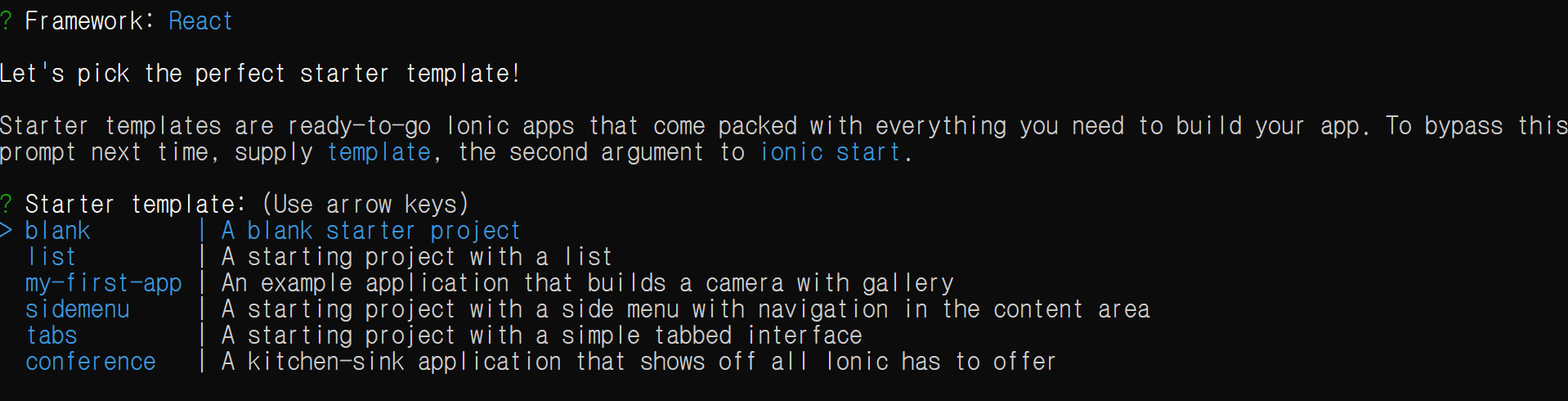
역시 커서를 움직여서 선택해 주면 됩니다. 자유도가 높은 blank로 시작할 수도 있지만, 생성 후 간단한 화면을 보기 위해서 sidemenu 를 선택해 보겠습니다.
템플릿을 선택하고 나면, 프로젝트가 생성되고, 해당 프로젝트에 필요한 모듈들이 설치가 됩니다.
마지막에 Ionic 계정을 만들거냐고 물어보는데, 일단 N을 눌러 만들지 않고 넘어 갑니다.
설치가 끝나고 나면, 다음에 해야할 액션들에 대해서 설명을 해줍니다.
cd 명령어로 생성된 프로젝트 폴더로 가서, ionic serve 명령으로 앱을 실행할 수 있다고 나와 있습니다.
> cd myApp
> ionic serve --no-open--no-open 은 실행 후 브라우저가 자동으로 열리는 것을 막는 옵션입니다.
정상적으로 실행되었다면, Development server running 이라고 나오면서 접속 URL을 알려줍니다.
웹 브라우저를 열어서 주소를 입력해 봅니다. 보통 8100 포트가 사용되고 있지 않으면 8100으로 설정되지만, 사용중인 경우에는 다른 포트 번호로 세팅 됩니다.
http://localhost:8100
실행해 보면 다음과 비슷한 화면이 나옵니다. (화면크기에 따라서 보여지는 내용이 조금 다를 수 있습니다.)
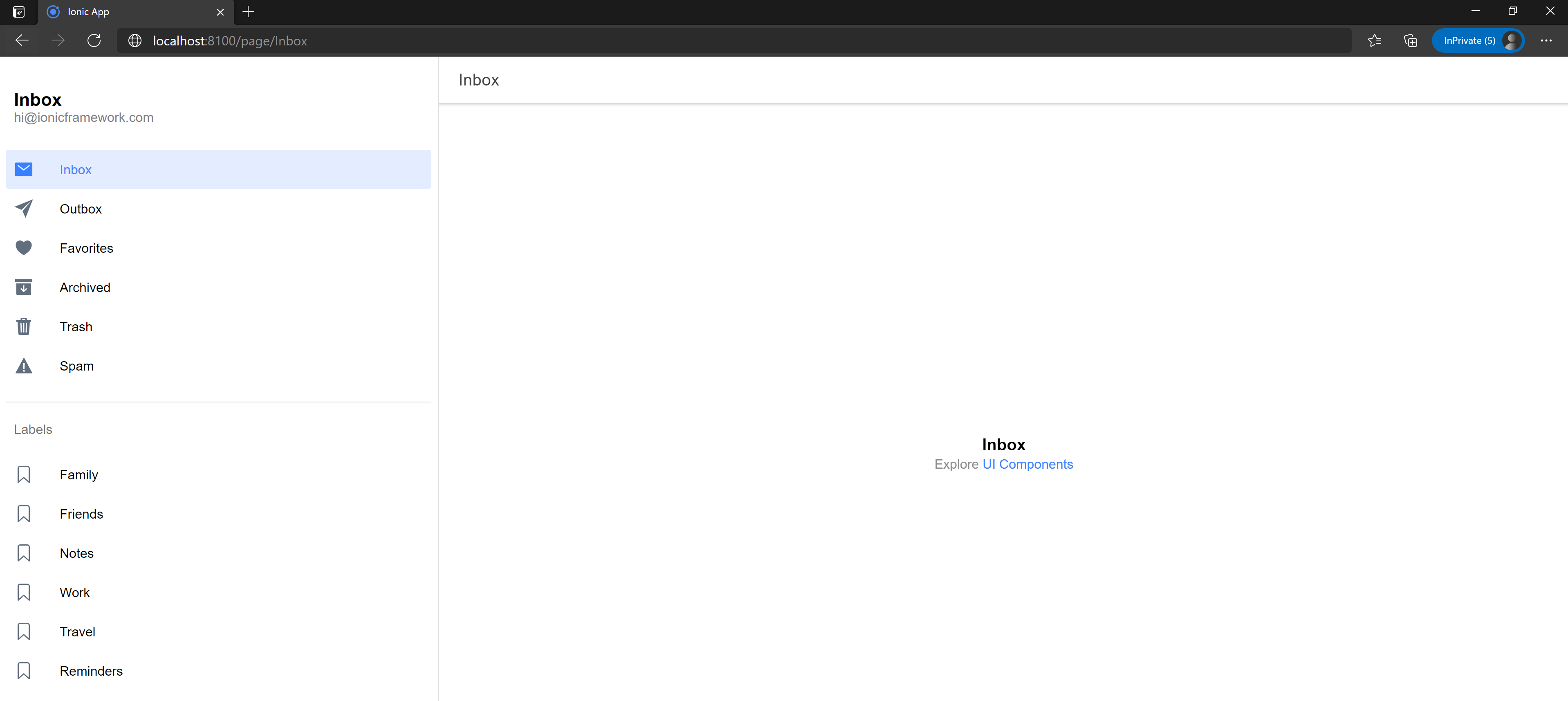
왼쪽 메뉴들을 눌러보면 오른쪽에 각각에 연결된 페이지가 나타납니다.
Visual Studio Code를 이용해서 프로젝트 폴더아래 있는 src 경로의 소스를 편집해서 앱 개발을 할 수 있습니다.
다음 포스트에서는 android 앱을 빌드해 보겠습니다.
'프로그래밍 > Ionic' 카테고리의 다른 글
| [Ionic] Android 앱 만들기 (0) | 2021.03.19 |
|---|